
Hona joale hoo e batlang e le mosebelisi e mong le e mong o khona ho kena inthaneteng. Ba bang ba sebelisa khokahano e ntle, ha ba bang ba lutse ka Wi-Fi. Mofuta oa khokahano ha o bohlokoa ho tsohle, e mong le e mong a ka kopana le phoso e sa bonahaleng "ho sesebelisoa se tlatsitsoeng. Taba ke hore bothata bo hlaha mohatong oa ho leka ho kopanya mekhoeng e seng bo totobetseng ho ba tšohla, e tla tšohloa sehloohong sa rona.
Re rarolla phoso "marang-rang a sa khethollotsoeng ho Windows 10"
Ka linako tse ling bothata bo ka nahanoang ka boeona ba bopehileng ka bosona, bo amanang le mathata ho mofani, ka hona ho utloahala ho emela khalemelo ea eona e ikemetseng. Haeba ho se phello e hlokometsoeng ka mor'a nako, re eletsa hore ke qale ho ela hloko malebela a loanang, ao hangata a a atlehang ka ho lekana le ho feta:- Ha phoso e etsahala kamora ho etsa liketso life kapa efe, joalo ka litlhophiso tsa marang-rang kapa ho kenya lenaneo, leka ho khutlisetsa ntho e ngoe le e ngoe sebakeng sa hau. Ha e sa sebetse ka boiketlo, khutlisetsa boemo bo fumanehang ho mokhoa o tloaelehileng. Tataiso e qaqileng ea sehlooho sena e batla lisebelisoa tse arohaneng lihokelo tse latelang.
- Ha ho sebelisoa modem, bothata bo ka phethoa ho eona. Hangata e thusa Reboot e tloaelehileng, hobane e lebisa ho toleng ea memori ea mohopolo oa Wi-Fi, 'me e beha boemo ba eona. Mokhoa o ts'oanang hape o sebetsa ka har'a komporo: Khetha "Reboot" ka "Qalo" le ho emela.
- Leka ho tima antivirus e kentsoeng haeba e fumaneha. Hangata ho a thusa ha ho hlaha ha ho hlaha "ha ho na khokahano ea marang-rang, e sirelelitsoeng."
- Ha u sebelisa khokahano ea cable e tobileng ho mofani oa komporong kapa laptop, letsetsa phaello ea litšebeletso tsa inthanete le cheke ho na le liphoso tsa moleng kapa u ntse u lokisa. Ntle le moo, ho ke ke ha khoneha ho khetholla taba eo liphoso ha li tsoa ho mosebelisi feela, empa hape le Mohlokomeli.
Bala Haholoanyane:
Re khutlisetsa Windows 10 ho mohloli
Rollback ho ea polelong ea ho hlaphoheloa ka Windows 10
Bala haholoanyane: Jalisa Router
Bala haholoanyane: Qoba Antivirus
Haeba ho se letho ka se boletsoeng ka holimo, re u eletsa hore u felisoe tšebetsong ha mekhoa e rarahaneng haholo. Re tla leka ka botlalo kamoo ho ka khonehang ebe re bua ka e 'ngoe le e' ngoe, ho qala ka setimeiti e kholo ka ho fetisisa.
Mokhoa oa 1: Seta libaka tsa marang-rang
E 'ngoe ea mekhoa e bonolo ebile e sebetsang ka ho fetisisa - reset litlhophiso tsa marang-rang. Ka linako tse ling mosebelisi o fetola ka boomo kapa ka boomo feela maemo a hokahanyang, e leng ho ea ponahalo ea mathata a fapaneng. Ntle le moo, tlhophiso e ka fetoloa tlas'a ketso ea software kapa kamora ho kenya lintlafatso. Ba rente ho mofuta oa pele o entsoe ka lintho tse 'maloa.
- Bula menu ea ho qala ebe e ea ho "lipara".
- Khetha "Network le Internet".
- Eya ho "Boemo" ebe o tobetsa sehokela sa "ho imoloha".
- U tla tloaelana le tsebiso ea ketso ea ts'ebetso ena. Kamora ho bala li-Nunce tsohle, tlanya ho "Seta hape" 'me u lebelle PC Reboot.
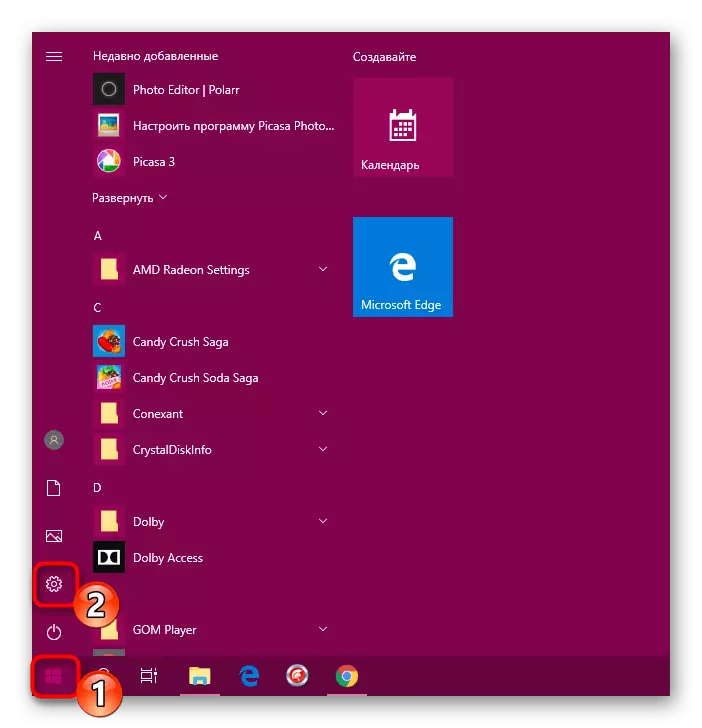
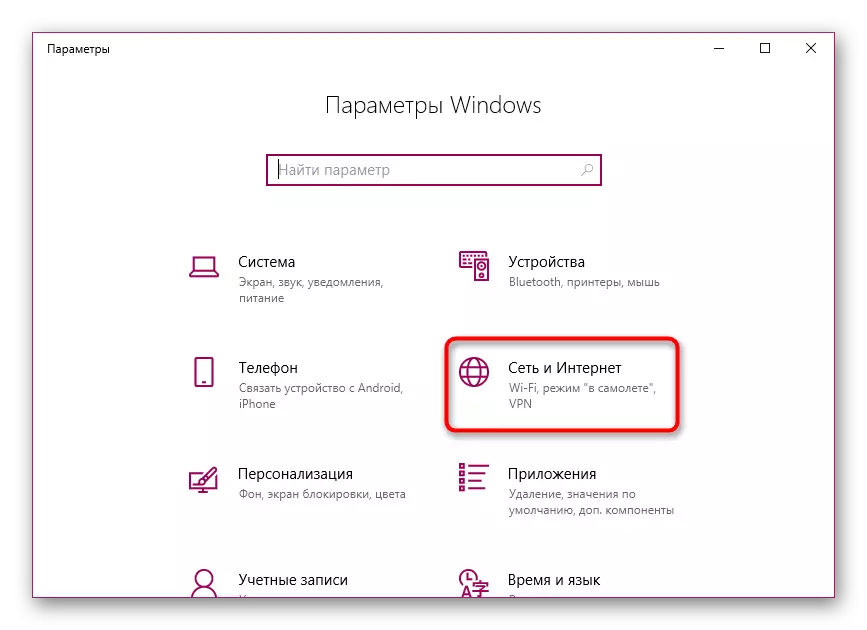
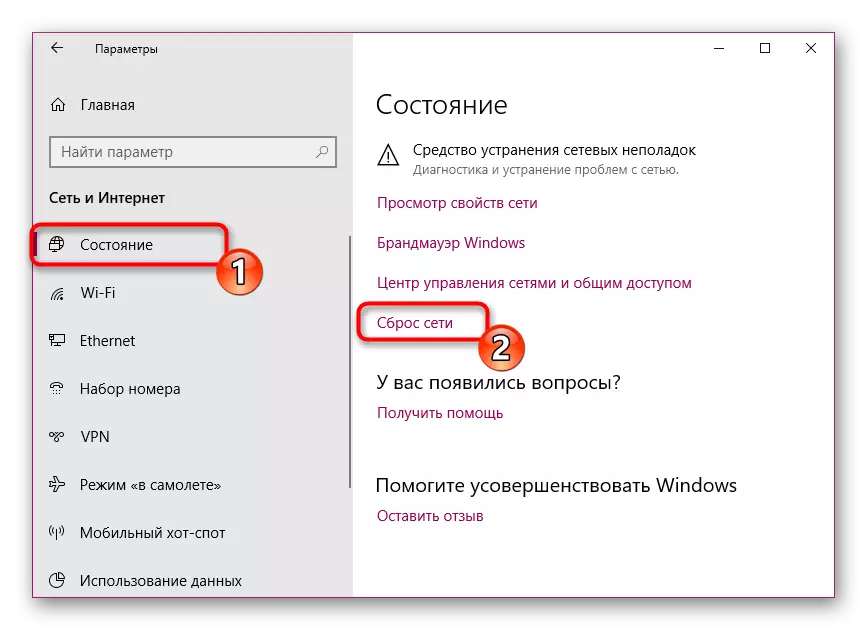
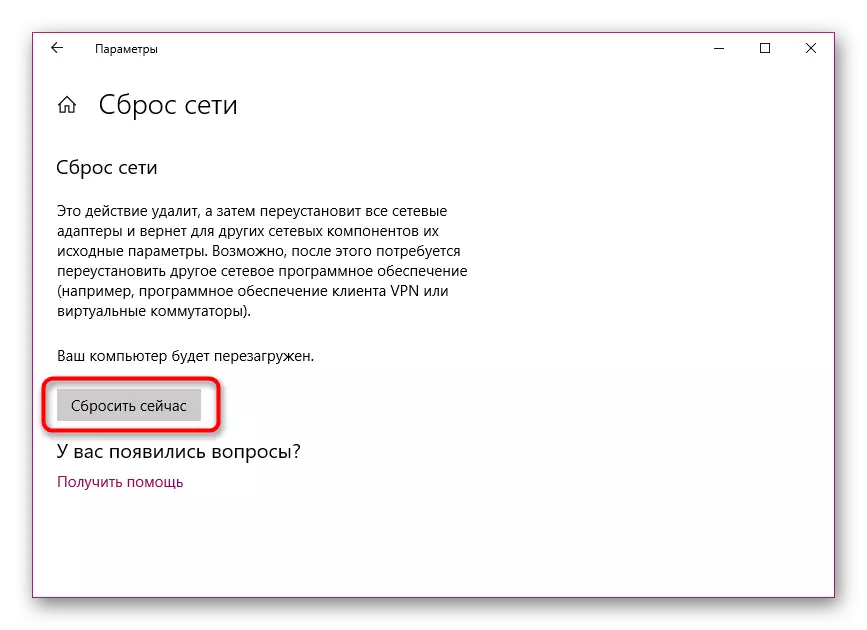
Hantle liketso tse tšoanang li fumaneha bakeng sa ho bolaoa le ka "mola oa taelo". Bakeng sa basebelisi ba bang, khetho ena e tla bonahala e le bonolo haholoanyane, hobane u hloka feela ho tsamaisa monehelo ka har'a menu.
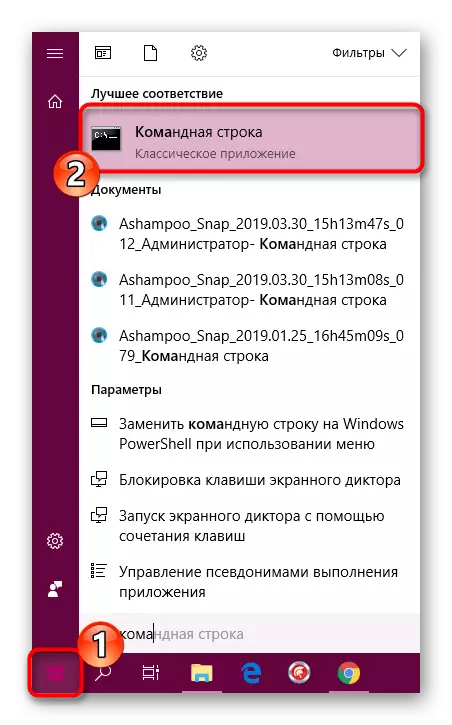
Ka mor'a moo, kena ka litaelo tse joalo:
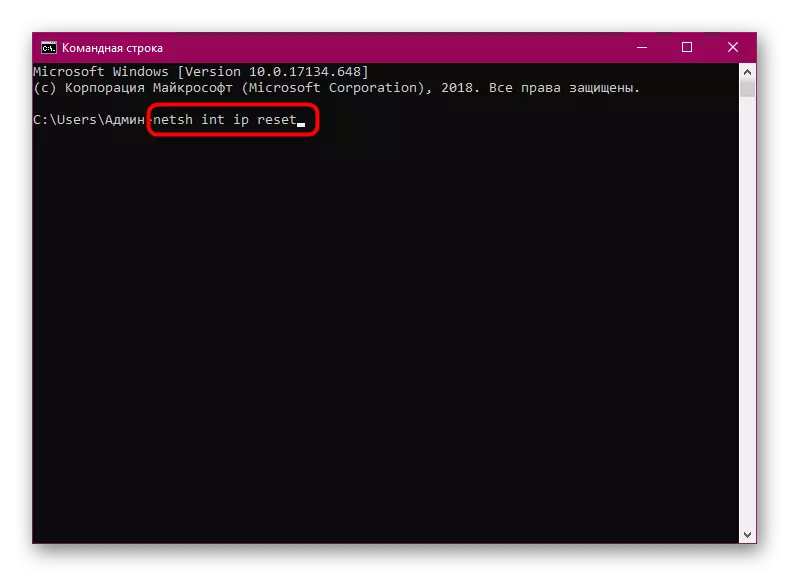
Netsh It IP seset
Ipconfig / tokollo.
ipconfig / nchafatsa.
Ha u qeta, romella khomphutha ho qala hape ebe u leka ho khutlisa.
Mokhoa oa 2: Sesebelisoa sa mathata
Ts'ebetsong ea ts'ebetso ea Windows, ho na le lits'ebeletso tse 'maloa tse u lumellang hore u lokise mathata a sebetsang khafetsa. Har'a bona le bona e boetse e le sesebelisoa sa tšoantšiso le taelo ea netweke. E ka har'a "ntjhafatso le polokeho" karolong ea "li-parameters".
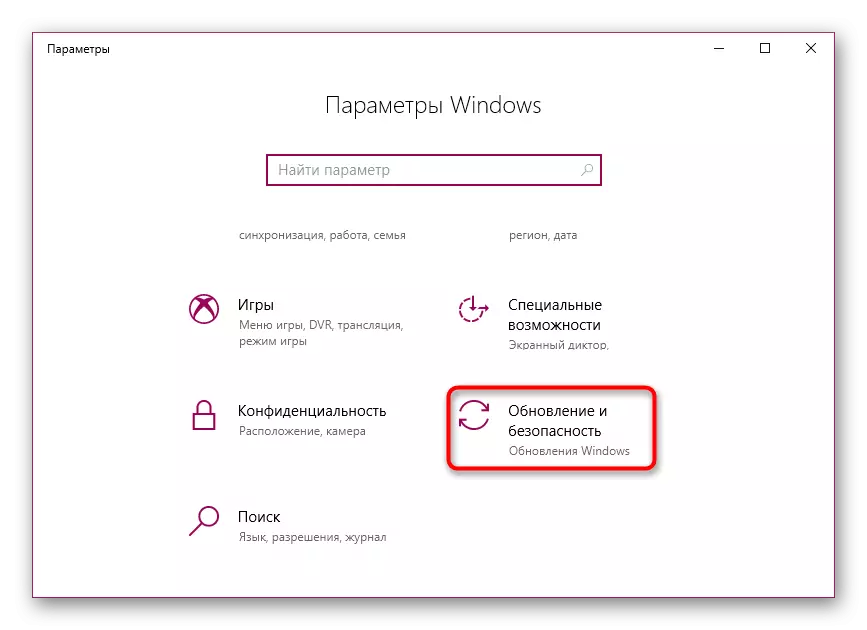
Ka ho le letšehali ho na le lenane moo u batlang ho khetha "rarolla bothata", ebe "khokahano ea inthanete". E tla qala ho hlahlojoa.
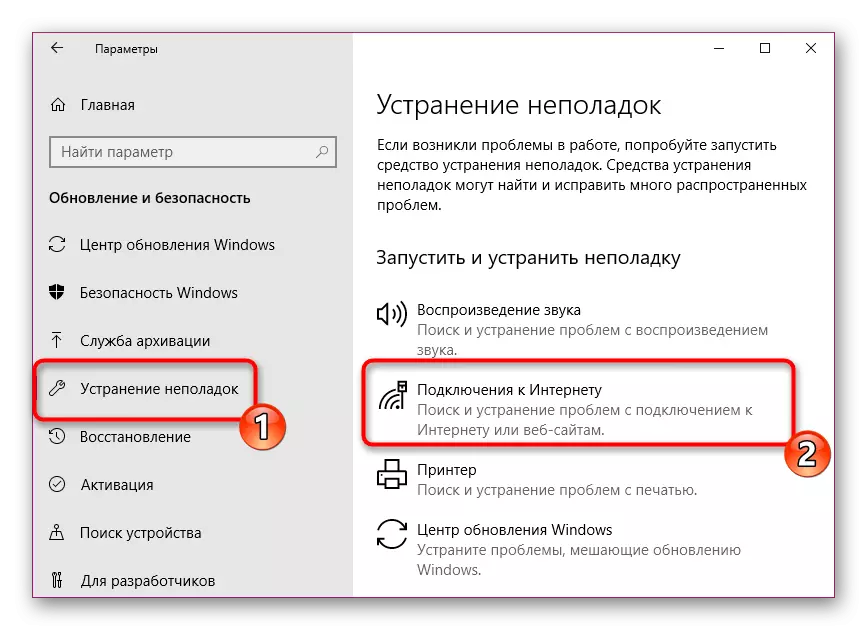
Re tla tlameha ho emela nako e itseng ho fihlela mokhoa oa ho rarolla mathata o tla phethela ho lekola le ho khalemela. Ho ka etsahala hore litaelo tse eketsehileng tse hlokang ho nepahala li bontšoa.
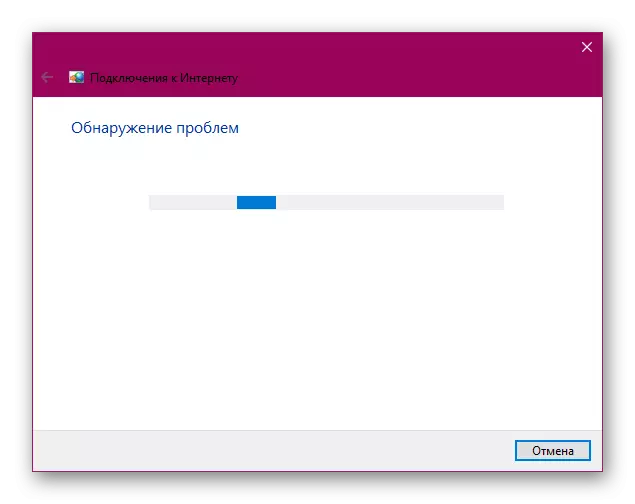
Hangata, ts'ebeliso e tloaelehileng e u lumella ho rarolla bothata bo hlahang, kahoo ha ua lokela ho nyahlatsoa ke mokhoa ona, hobane marang-rang a lokisitsoeng ".
Mokhoa oa 3: Ho Fetoha Litlhophiso tsa marang-rang
Haeba u ile oa kopana le phoso eo ho buuoang ka eona kajeno, u lokela ho tseba hore ho bolela hore ho ke ke ha khoneha hore khomphutha e fumane aterese ea IP ho tsoa lisebelisoa tsa marang-rang. Sena se ka amahanngoa le mofuta o sa nepahalang oa protocol kapa mathata a marang-rang ka mosebetsi oa seva ea DHCP, e ameha ho fumana litlhophiso tsa marang-rang. Ho khothalletsoa ho sheba tlhophiso ea hajoale 'me u leke ho e fetola ho etsa hore ho khokahano.
- Ka liparamente tse tloaelehileng tsa Menyue tsa Menyue ea ho ea "marang-rang le marang-rang".
- Bula "Boemo" ebe o tobetsa LCD ho "Com Com Promposies" ea "Change Commuso".
- Matha tlase le ka har'a "IP paramethara", tobetsa konopo ea Edita.
- Haeba litekanyetso tsa matsoho li behiloe, fetola mofuta oa "ka bohona (DHCP)" ebe o tobetsa ho "Boloka".
- Haeba ho fumanoa le ho sebelisoa ho hlophisoa ka bokhabane, ho hlokahala hore o e fetole ka ho khetha ka ho khetha mokhoa oa bukana le ho sebetsa "ipv4".
- Fumana aterese ea IP ea lisebelisoa tsa hau (hangata e ngotsoe ka matlo a router mme a na le foromo 192.168.1.160.1.1). Sebakeng sa "IP Aterese ea" IP, kenya boleng bo fumaneng ka ho fetola linomoro tsa ho qetela ho ea ho e mong, ka mohlala, e tla netefatsa aterese ea router e le "heke". Ho "DNS e khethiloeng" le "DNS e eketsehileng ea DNS", kenya 8.8.8.8 le 8.8.4. Qetellong ea tlhophiso, hlahloba lintlha tse boletsoeng ebe u boloka liphetoho.
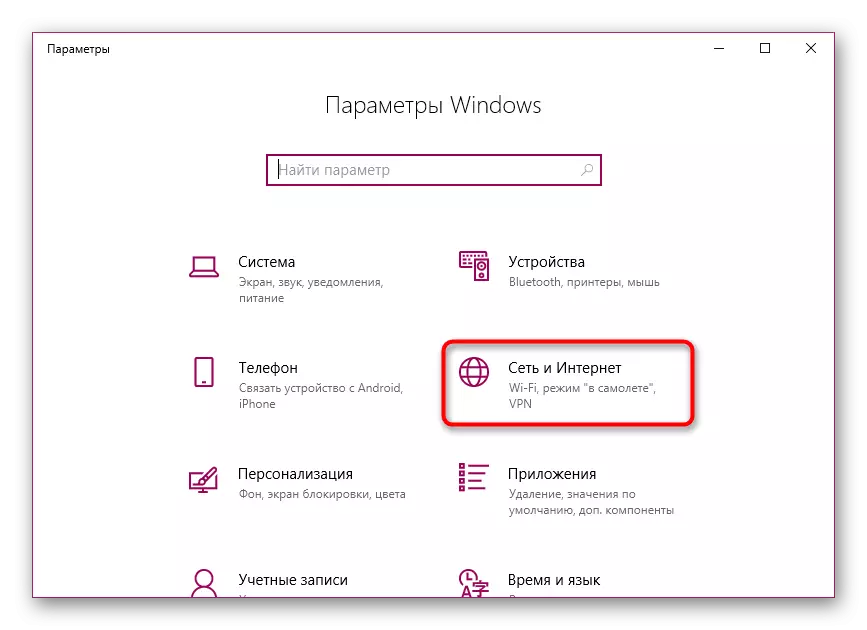
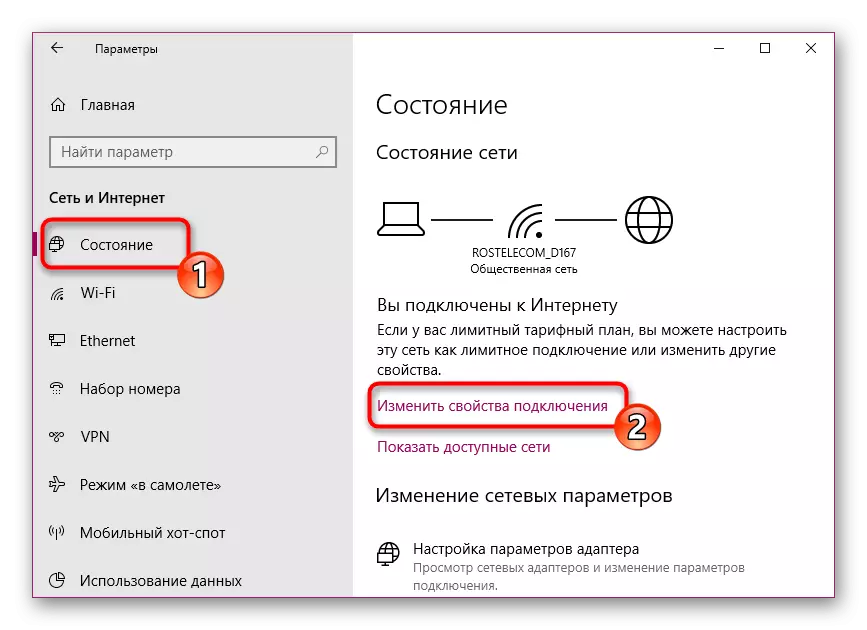
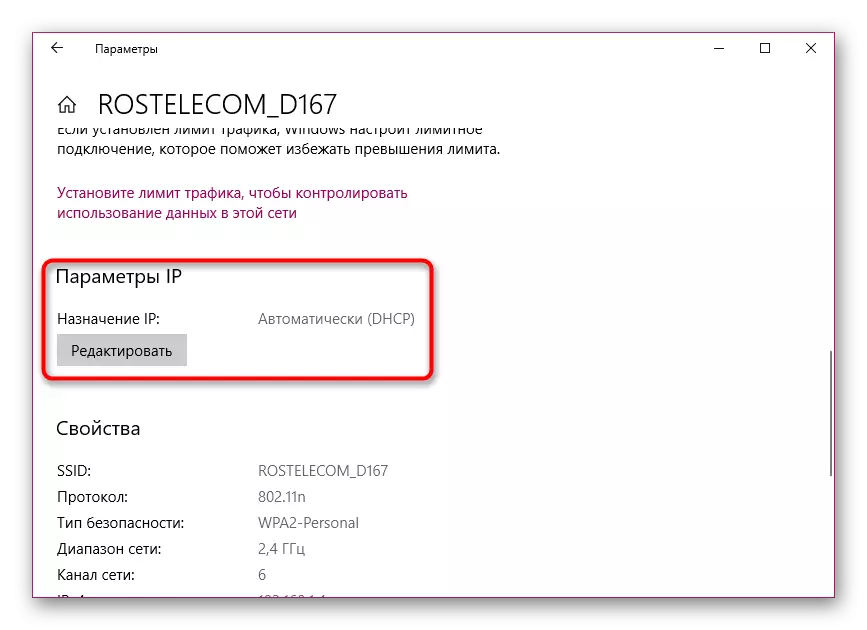
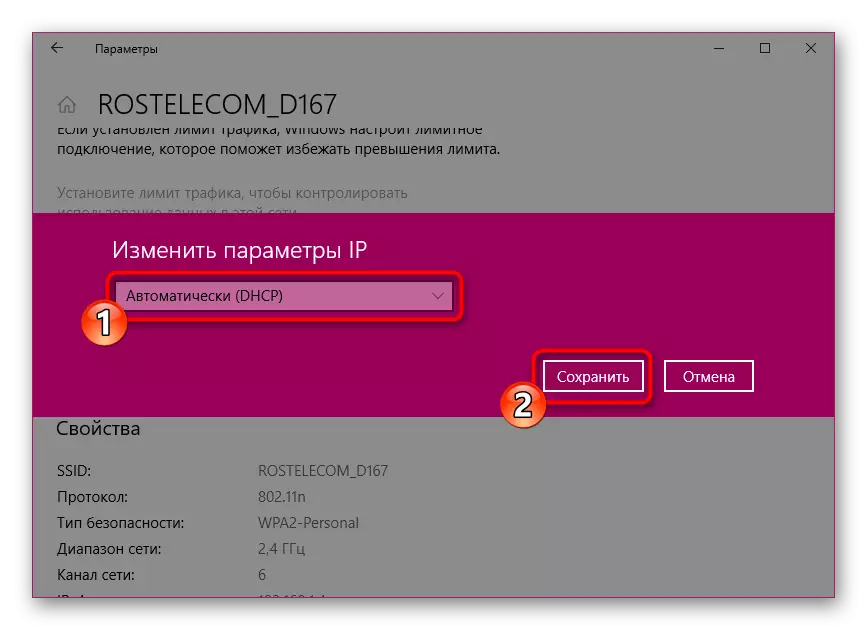
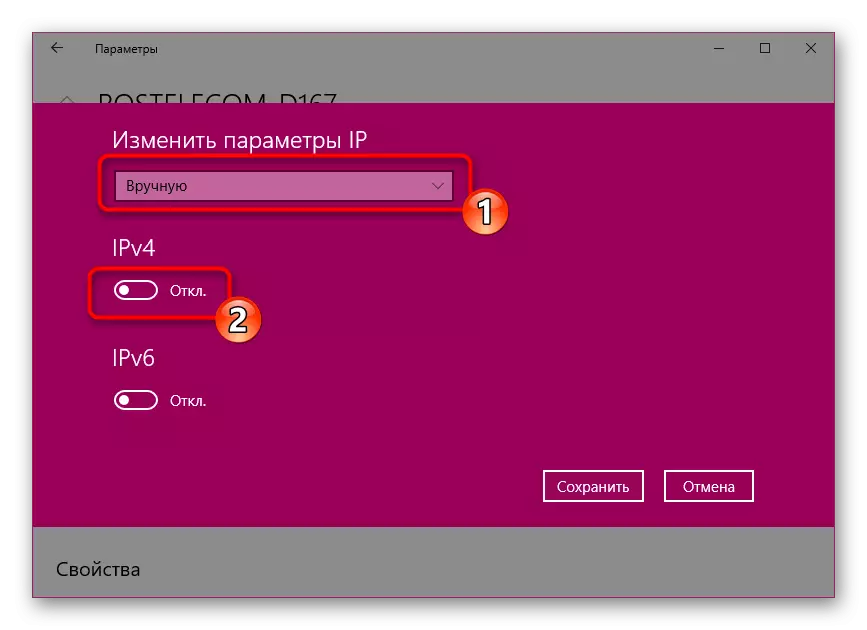
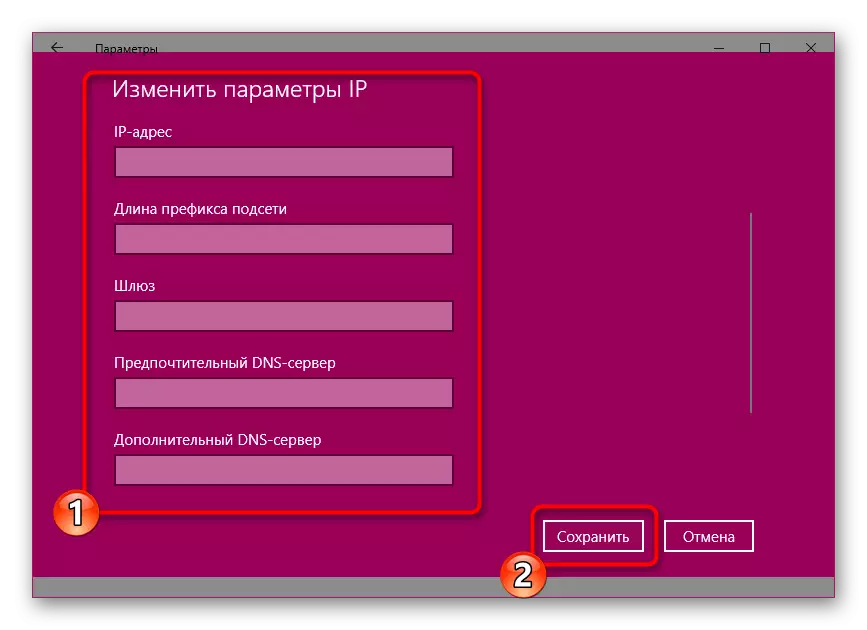
Mokhoa oa 4: Ho beha litlhophiso tsa LAN
Ka holimo, re ile ra isa mekhoa e meraro e atlehang ka ho fetisisa e thusang maemong a mangata. Joale re batla ho bua ka khetho e eketsehileng. Ba boetse ba batla ho ba le thuso, empa hangata. Ke kopa ho qala ka liphetoho lipaneng tsa marang-rang tsa lehae. Ho etsa sena, e-ea lipampiring tsa sebatli "ka kopo ea li-bround tsa khale.
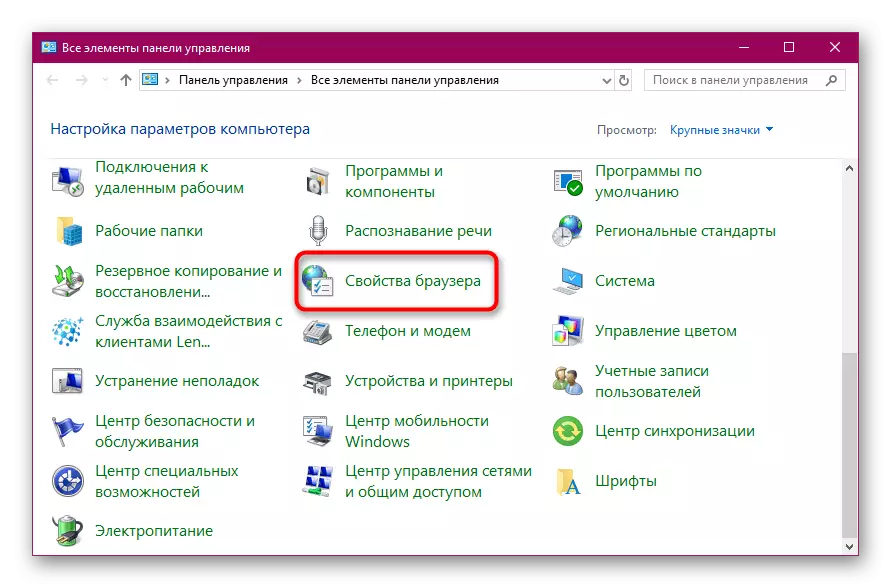
Ka har'a thepa, bula "likhokahano" le ho khetha sethala sa marang-rang.
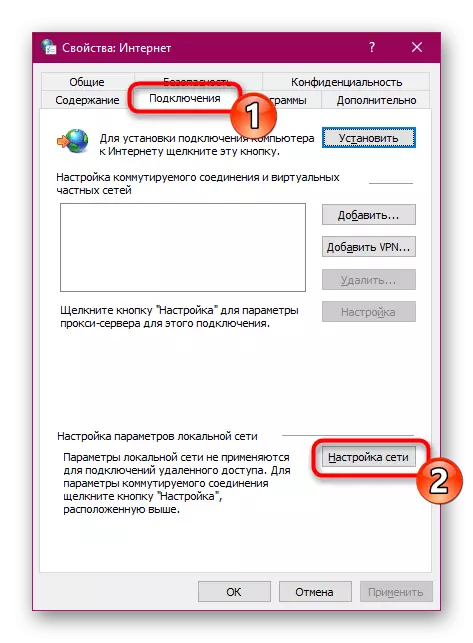
Mona e lula e le feela ho beha kapa e tlose leqheka le haufi le "Tlhaloso e ikemetseng ea paramente", e ipapisitse le maemo a hajoale.

Kamora liphetoho, ba ise marang-rang ho ntlafatsa tlhophiso, 'me u hlahlobe hore na ke efe e tla ba hona joale.
Mokhoa oa 5: Ngola kapa ho ntlafatsa mokhanni oa marang-rang
Bakeng sa ho tsamaisana le lisebelisoa tsa netwuniti li kopana le mokhanni ea khethehileng. Haeba mofuta oa software o felile kapa o kenngoa ka phoso, ho ka ba le mathata ka khokahano. Ebe mosebelisi o tla tlameha ho hlakola mokhanni 'me a e kenye tsamaisong hape a sebelisa mofuta o mocha kapa oa khale, empa o jarollotsoe ho webosaeteng ea semmuso. Likarolo tse sa tsebeng letho li fumaneha ka kotloloho ho mookameli oa sesebelisoa kapa u sebelisa software e ikhethileng eo u ka e fumanang sehloohong se itseng haufi.Bala haholoanyane: mananeo a ho tlosa bakhanni
Kamora ho hlakoloa ka katleho, mokhanni o hloka ho sebelisoa hape. Sena se etsoa ka mekhoa e fapaneng, e 'ngoe le e' ngoe e loketseng boemong bo itseng. Sengoli se seng sa rona se penta ka hohle kamoo se ka khonang ka har'a boitsebiso boo u bo fumanang ka tlase.
Bala haholoanyane: Papali le mokhanni oa ho kenya le karete ea marang-rang
Mokhoa oa 6: Ho fetola moralo oa matla
Ha ho na ts'ebetso ea sesebelisoa feela ho latela moralo oa matla, empa hape le ts'ebetso ea mesebetsi e meng. Ka linako tse ling ho fokotsa ts'ebeliso ea matla hampe ho ama ts'ebetso ea khokahano ea marang-rang. Ka hona, re khothaletsa ho netefatsa hore litlhophiso tsa sistimi li behiloe ho "Ts'ebetso e phahameng". Ke ka hona feela ba tla khona ho khetholla ntlha ea ho ba setho sa paramente ena.
Bala haholoanyane: Ho fetola moralo oa Windows 10
Ka sena, sehloohong sa rona se tla fihlela qetong ea eona e hlakileng. Kaholimo ho feta u ne u tseba mekhoa e tšeletseng ea ho rarolla bothata bo nahannoeng. Ka hona, re lekile ho li tsamaisa ka e mong le e mong oa bona, e le hore u fumana monyetla o moholo ka ho fetisisa oa ho fihla ka tsela e nepahetseng.
